Tất cả những file tải xuống trên Telegram đều được quản lý ở một mục riêng biệt để bạn dễ dàng tìm kiếm được tập tin và dữ liệu mà mình cần. Tính năng quản lý tập tin trên Telegram vô cùng hữu ích khi bạn tải nhiều tập tin cùng một lúc và muốn chỉnh sửa nhiều tập tin trong một lần. Dưới đây là hướng dẫn quản lý file tải xuống trên Telegram.
Cách quản lý file tải xuống trên Telegram iPhone
Khi bạn tải tập tin trên Telegram thì sẽ hiển thị biểu tượng đang tải file như hình để xem tập tin tải xuống. Trong trường hợp bạn đã tải tập tin xuống thì dùng cách khác để quản lý file tải xuống.
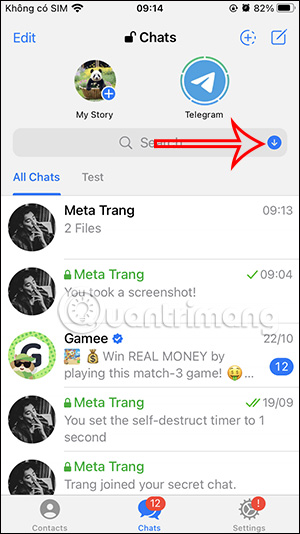
Bước 1:
Tại giao diện trên ứng dụng Telegram, chúng ta nhấn vào thanh tìm kiếm trên cùng. Lúc này bạn sẽ nhìn thấy có rất nhiều mục quản lý tập tin trên Telegram, chúng ta nhấn vào mục Downloads.
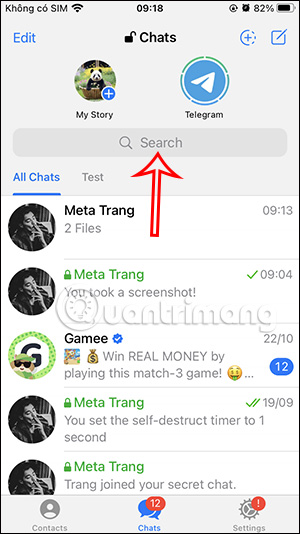
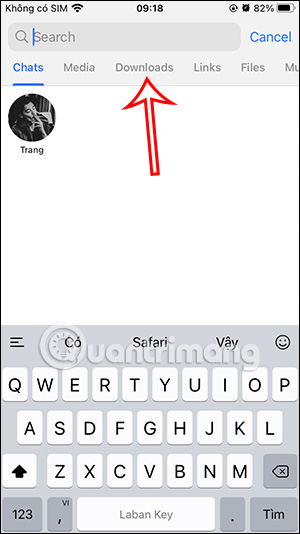
Bước 2:
Kết quả chúng ta sẽ thấy tất cả những tập tin mà bạn đã tải xuống trên Telegram.
Nếu tập tin đang trong quá trình tải thì bạn có thể dừng tải ngay nếu muốn, hoặc nhấn giữ vào tập tin để tăng tốc tập tin.
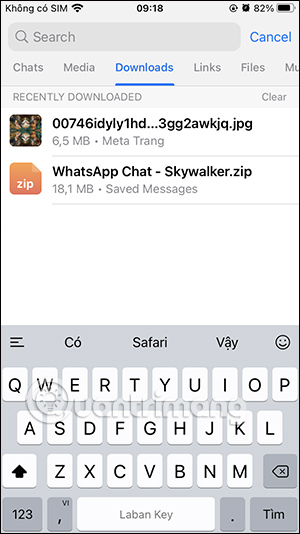
Bước 3:
Khi nhấn và giữ vào tập tin đã tải hoàn thành thì bạn có những tùy chọn cho file như dưới đây. Chúng ta có thể nhấn Show in Chat để hiển thị tập tin trong đoạn chat.

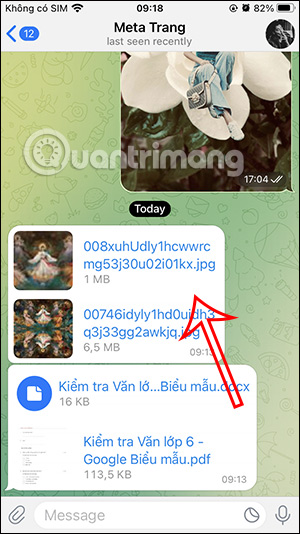
Với video tải trên Telegram, nếu nhấn vào biểu tượng 3 chấm bạn cũng có những tùy chọn cho video như hình dưới đây.

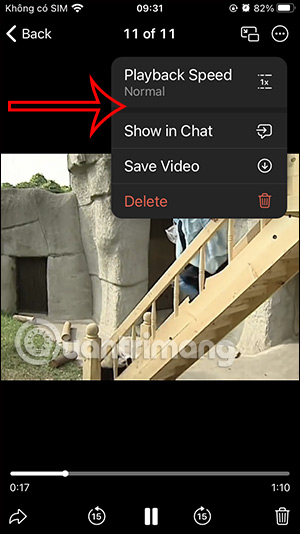
Cách quản lý file tải xuống trên Telegram Android
Khi chúng ta tải file trên Telegram Android xuống sẽ nhìn thấy biểu tượng download như hình. Để xem những tập tin đã tải xuống trên Telegram Android thì bạn cần truy cập vào thư mục quản lý file đã tải xuống.
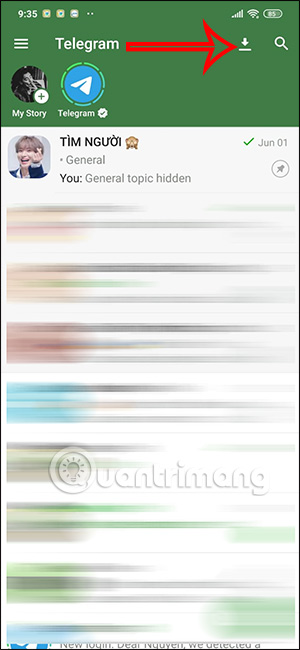
Bước 1:
Tại giao diện nhắn tin trên Telegram, bạn nhấn vào biểu tượng tìm kiếm ở góc phải trên cùng giao diện. Lúc này chúng ta cũng nhìn thấy các mục quản lý trên Telegram, bạn nhấn vào Downloads.
Kết quả bạn cũng nhìn thấy những tập tin mà mình tải xuống trên Telegram.
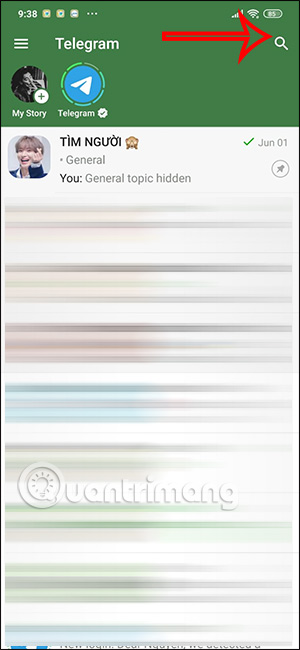
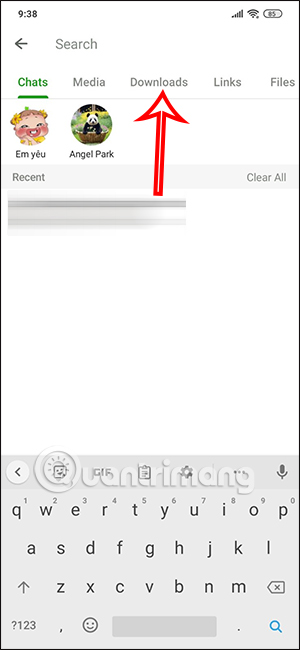
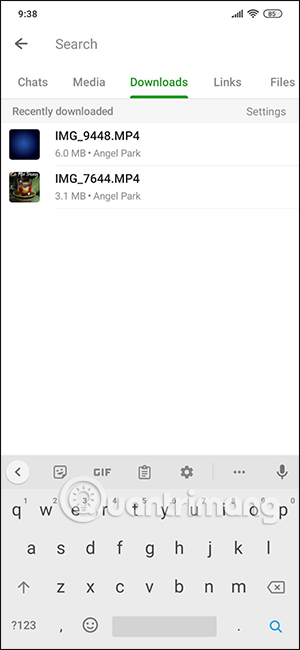
Bước 2:
Khi nhấn và giữ vào một tập tin thì bên trên sẽ hiển thị một số biểu tượng để quản lý với tập tin này. Biểu tượng con mắt sẽ hiển thị vị trí của tập tin trong đoạn chat, biểu tượng mũi tên để chuyển tiếp tập tin và thùng rác để xóa tập tin.
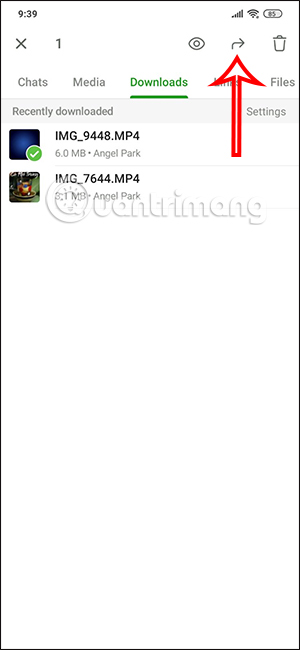
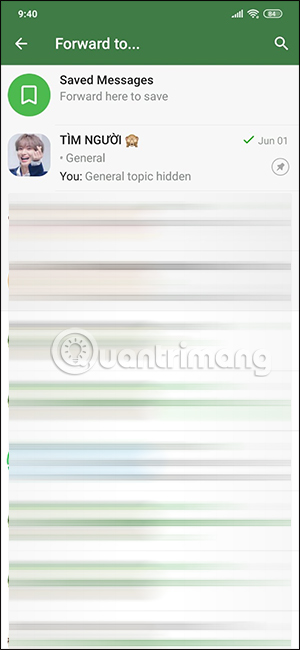
Khi chúng ta chọn nhiều tập tin tải xuống trên Telegram thì chỉ còn biểu tượng chuyển tiếp tập tin và xóa.
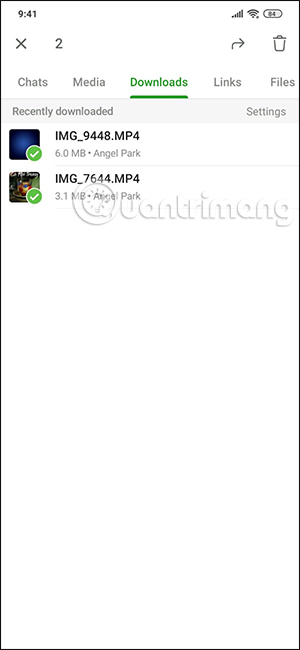
Cách kiểm tra dung lượng lưu trữ trên Telegram
Telegram có mục quản lý dung lượng trên ứng dụng để từ đó bạn có thể kiểm tra tập tin mà mình đã tải xuống, cũng như quản lý file đệm, xóa file cache,.... Bạn có thể xem cách thực hiện trong bài viết dưới đây.
 Công nghệ
Công nghệ  AI
AI  Windows
Windows  iPhone
iPhone  Android
Android  Học IT
Học IT  Download
Download  Tiện ích
Tiện ích  Khoa học
Khoa học  Game
Game  Làng CN
Làng CN  Ứng dụng
Ứng dụng 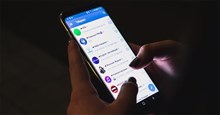




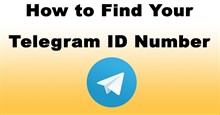

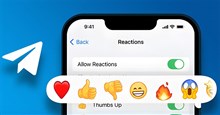











 Linux
Linux  Đồng hồ thông minh
Đồng hồ thông minh  macOS
macOS  Chụp ảnh - Quay phim
Chụp ảnh - Quay phim  Thủ thuật SEO
Thủ thuật SEO  Phần cứng
Phần cứng  Kiến thức cơ bản
Kiến thức cơ bản  Lập trình
Lập trình  Dịch vụ công trực tuyến
Dịch vụ công trực tuyến  Dịch vụ nhà mạng
Dịch vụ nhà mạng  Quiz công nghệ
Quiz công nghệ  Microsoft Word 2016
Microsoft Word 2016  Microsoft Word 2013
Microsoft Word 2013  Microsoft Word 2007
Microsoft Word 2007  Microsoft Excel 2019
Microsoft Excel 2019  Microsoft Excel 2016
Microsoft Excel 2016  Microsoft PowerPoint 2019
Microsoft PowerPoint 2019  Google Sheets
Google Sheets  Học Photoshop
Học Photoshop  Lập trình Scratch
Lập trình Scratch  Bootstrap
Bootstrap  Năng suất
Năng suất  Game - Trò chơi
Game - Trò chơi  Hệ thống
Hệ thống  Thiết kế & Đồ họa
Thiết kế & Đồ họa  Internet
Internet  Bảo mật, Antivirus
Bảo mật, Antivirus  Doanh nghiệp
Doanh nghiệp  Ảnh & Video
Ảnh & Video  Giải trí & Âm nhạc
Giải trí & Âm nhạc  Mạng xã hội
Mạng xã hội  Lập trình
Lập trình  Giáo dục - Học tập
Giáo dục - Học tập  Lối sống
Lối sống  Tài chính & Mua sắm
Tài chính & Mua sắm  AI Trí tuệ nhân tạo
AI Trí tuệ nhân tạo  ChatGPT
ChatGPT  Gemini
Gemini  Điện máy
Điện máy  Tivi
Tivi  Tủ lạnh
Tủ lạnh  Điều hòa
Điều hòa  Máy giặt
Máy giặt  Cuộc sống
Cuộc sống  TOP
TOP  Kỹ năng
Kỹ năng  Món ngon mỗi ngày
Món ngon mỗi ngày  Nuôi dạy con
Nuôi dạy con  Mẹo vặt
Mẹo vặt  Phim ảnh, Truyện
Phim ảnh, Truyện  Làm đẹp
Làm đẹp  DIY - Handmade
DIY - Handmade  Du lịch
Du lịch  Quà tặng
Quà tặng  Giải trí
Giải trí  Là gì?
Là gì?  Nhà đẹp
Nhà đẹp  Giáng sinh - Noel
Giáng sinh - Noel  Hướng dẫn
Hướng dẫn  Ô tô, Xe máy
Ô tô, Xe máy  Tấn công mạng
Tấn công mạng  Chuyện công nghệ
Chuyện công nghệ  Công nghệ mới
Công nghệ mới  Trí tuệ Thiên tài
Trí tuệ Thiên tài